win10是当前十分热门的电脑操作系统,大家都习惯使用了该系统,都不会想着将电脑进行升级更新到win11,但是有些时候难免会遇到一些操作问题,比如当你想要调整电脑系统的分辨率大小的时候,发现调整分辨率大小的功能无法使用,变成了灰色显示,这种情况多数是由于这两种原因导致的,一种是由于win10系统没有被激活,导致无法使用该功能,还有一种是由于显示适配器驱动程序没有更新到最新版本,我们可以通过更新驱动器来解决一下,下方是关于如何使用win10解决分辨率按钮是灰色的具体操作方法,如果你需要的情况下可以看看方法教程,希望对大家有所帮助。

1.如果你的电脑是激活的状态,那么我们就选择更新一下适配器驱动程序来解决,用鼠标右键点击桌面,在出现的菜单选项中选择【显示设置】。

2.进入到页面之后,滑动页面,找到【高级显示设置】选项,点击该选项进入。

3.打开高级显示设置页面之后,在页面上有一个【显示器1的显示适配器属性】选项,用鼠标左键点击该选项。

4.随后即可打开一个适配器属性窗口,我们点击【适配器】选项卡,然后点击【属性】按钮。

5.在打开的窗口中,点击【驱动程序】选项,在选项卡下点击【更新驱动程序】按钮,将当前的显示器适配驱动程序进行更新到最新版本即可。

以上就是关于如何使用win10电脑解决分辨率是灰色的具体操作方法,分辨率设置选项是灰色的话,那么就可能是自己的电脑没有激活,如果是成功激活但是依然不能设置分辨率,那么就可以按照以上更新显示适配器驱动程序来尝试解决一下,感兴趣的话可以操作试试。
 Win10暂停更新还是会更新的
Win10暂停更新还是会更新的 windows movie make保存后的视
windows movie make保存后的视 windows movie maker导出工程文
windows movie maker导出工程文 Windows Movie Maker给视频添加
Windows Movie Maker给视频添加 windows movie maker保存为视频
windows movie maker保存为视频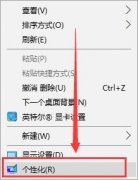 win10控制面板不见了解决方法
win10控制面板不见了解决方法
win10控制免费版是一个能够非常方便的去帮助我们进行电脑操作......
阅读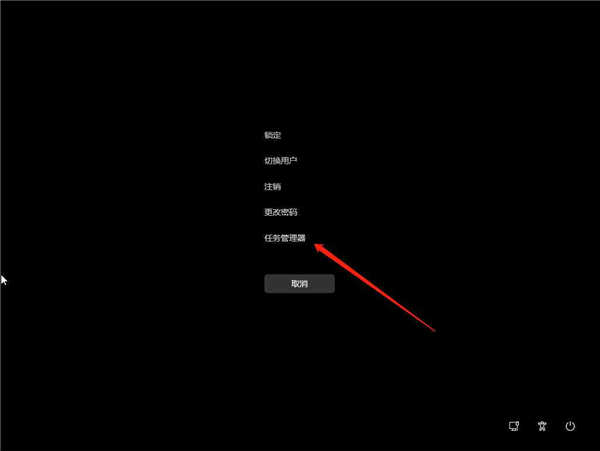 windows11黑屏怎么办?win11电脑黑屏处理技
windows11黑屏怎么办?win11电脑黑屏处理技
windows11黑屏怎么办?win11电脑黑屏处理技巧 因为微软推出了新的电......
阅读 win7 32位和64位有什么区别
win7 32位和64位有什么区别
win7系统以其稳定性和良好的兼容性一直深受大家的喜爱,但是很......
阅读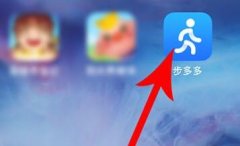 步多多怎么开始计步
步多多怎么开始计步
有些小伙伴下载了步多多app,但是没有记录步数,步多多要怎么......
阅读 《灵墟》瑶月怎么获得?瑶月获得方法分
《灵墟》瑶月怎么获得?瑶月获得方法分
灵墟是一款高自由度文字探索类角色扮演游戏,你可以利用任何......
阅读 2022抖音必出年味卡图片大
2022抖音必出年味卡图片大 腾讯会议怎么看回放视频
腾讯会议怎么看回放视频 爱字幕软件收费吗
爱字幕软件收费吗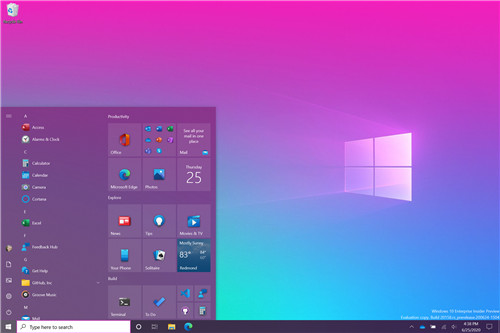 针对Windows10用户的新改进
针对Windows10用户的新改进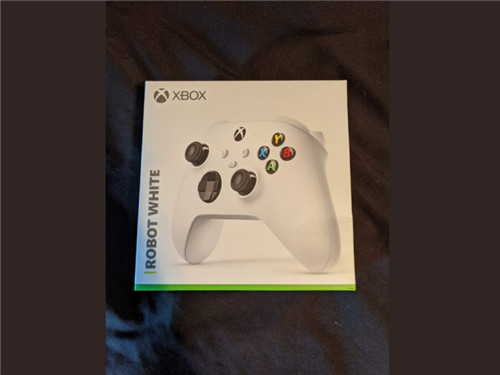 Xbox Series S控制台出现在泄
Xbox Series S控制台出现在泄 微软向Beta和Release Preview通
微软向Beta和Release Preview通 上网过后一定要清除上网
上网过后一定要清除上网 2019淘宝淘宝章鱼大作战活
2019淘宝淘宝章鱼大作战活 不思议迷宫遗落之城训练
不思议迷宫遗落之城训练 《原神》来歆余响圣遗物
《原神》来歆余响圣遗物 《AI梦境档案涅槃肇始》龙
《AI梦境档案涅槃肇始》龙 蓝宝石显卡怎么查sn码
蓝宝石显卡怎么查sn码 显卡天梯图2022年最新版高
显卡天梯图2022年最新版高 电脑输入法设置默认教程
电脑输入法设置默认教程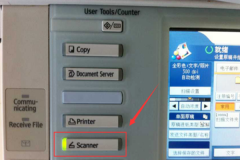 理光打印机怎么扫描
理光打印机怎么扫描 Kmplayer逐帧截图的方法
Kmplayer逐帧截图的方法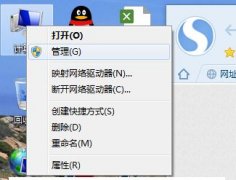 win7主板后置usb3供电不足解
win7主板后置usb3供电不足解 Word文档恢复标尺的方法教
Word文档恢复标尺的方法教 wps表格设置点击单元格
wps表格设置点击单元格 安卓支持3D Touch吗?
安卓支持3D Touch吗? win11分区c盘压缩只能一点
win11分区c盘压缩只能一点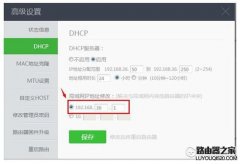 360路由器自定义路由登陆
360路由器自定义路由登陆![[已解决]为什么wifi连接上](http://www.tagxp.com/uploads/allimg/c211105/163611R43c120-105214.jpg) [已解决]为什么wifi连接上
[已解决]为什么wifi连接上很多使用win10用户想设置颜色管理,因为感觉在玩游戏或者看视频的时候总感觉画面失真,色彩搭配很不协调,这可能是更新的时候配置出了点问题,这个时候,我们该如何调出颜色管理器呢?...
次阅读
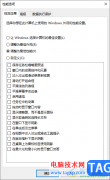
大家在使用win10电脑的时候,总是会遇到各种各样的问题,比如在操作电脑的时候,发现电脑中的字体十分的模糊,那么在操作的时候,让人看着十分的不舒服,想要解决这个问题的话,我们可...
次阅读
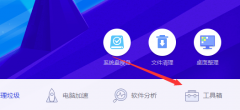
我们在打开电脑程序的时候,系统提示无法启动此程序,因为计算机中丢失MSVCR100.dll,尝试重新安装该程序以解决此问题。这是什么情况呢?因为文件丢失了,这时候不必乱下载各种插件了,直...
次阅读

很多电脑用户都反应在升级了win10系统之后电脑变得更加的卡顿了,也不知道该怎么去解决这个问题,今天就给你们带来了win10怎么解决电脑卡顿,一起看看吧。...
次阅读

很多小伙伴最近问win10键盘如何快捷键关机,方便快捷的关机方式,其实关机的快捷的方式有很多种,今天给大家带来了几种,下面一起来看看具体的步骤吧。...
次阅读
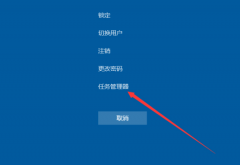
当我们在运行系统的过程中可能就会有一些小伙伴遇到win101909电脑桌面假死的情况。那么小编觉得这种情况可能是因为我们系统和电脑的兼容性问题导致的。可以稍等片刻,或者是在任务管理器...
次阅读

微软Windows 7操作系统在给用户提供强大功能和绚丽界面的同时,在用户日常的操作当中也融进了众多人性化的设计。除了触控、语音等全新科技让我们的Windows7系 统更加容易操控外,众...
次阅读

我们在安装了win10操作系统之后,有的小伙伴想要将我们当前的操作系统进行重装,但是不知道该怎么做。那么据小编所知,我们可以找到一个下载系统地址的网站,然后找到我们需要进行下载...
次阅读
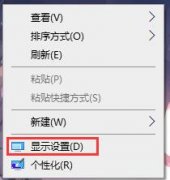
很多小伙伴玩英雄联盟的时候对电脑的分辨率进行调节,发现屏幕分辨率调了黑屏,这个该怎么办呢?其实我们的电脑屏幕分辨率也是可以自由调节的,具体的一起来看看吧。...
次阅读

显示器的hz刷新率对于画面的表现有着很大的影响,如果刷新率不够,就会导致视觉效果的延迟,所以今天带来了win11调显示器hz教程,教大家怎么调刷新率。...
次阅读

win10系统是一款非常优秀的高性能系统,强大的稳定性使系统可以为用户们带来各种优质的使用体验,但是在优秀的系统也会出现故障,近来就有很多的小伙伴们反应自己的win10系统电脑没有声...
次阅读

很多用户们在使用电脑时,出现电脑1001错误的问题,导致电脑无法正常的去使用等,那么这个问题到底需要怎么去解决呢,快来看看详细的教程吧~...
次阅读
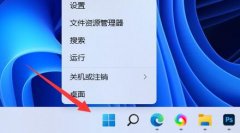
有的朋友在更新win11后,遇到了字体缺失的问题,有的地方不显示字体,这可能是由于显卡驱动或色深导致的。...
次阅读

当我们在使用安装了win10操作系统电脑的时候,微软公司也是在对新的系统不断的进行更新优化。那么对于Windows10 Alt+Tab快捷键有什么新功能,据小编得到的最新消息,此次主要包括了针对Edge浏...
次阅读
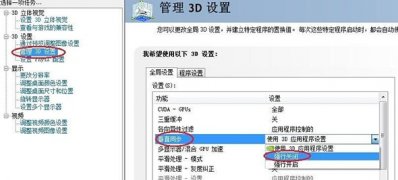
一般在使用操作Windows系统系统的笔记本电脑或者是台式机时,难免会遇到一些问题,这不近日就有Windows10系统用户发...
次阅读